Configurando a exibição dos campos das simbologias
Para permitir maior flexibilidade e agilidade durante lançamento do projeto, algumas informações são preenchidas automaticamente ao lançarmos os elementos. Estas informações variam de acordo com o elemento que está sendo lançado e com o projeto que está sendo realizado.
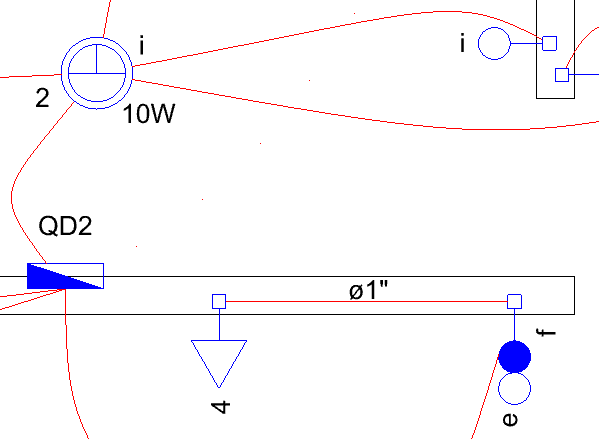
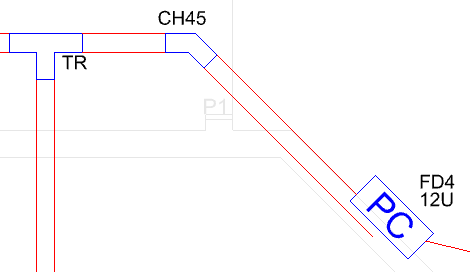
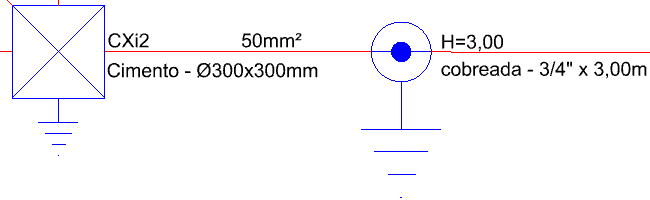
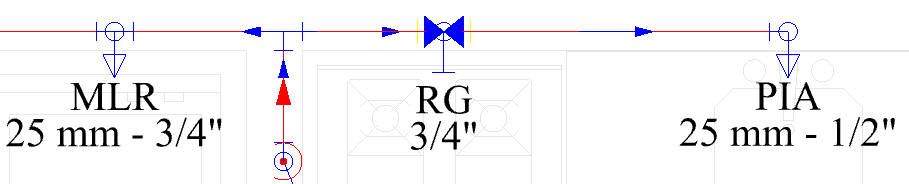
Quando estas informações serão inseridas no projeto, é definido nas configurações e pode ser alterado a qualquer momento pelo usuário, sendo possível
selecionar se deseja visualizar um tipo de informação ou não.
Para configurar esta visualização deve-se:
- Acessar o menu Arquivo - Configurações;
- No diálogo Configurações selecionar a aba do projeto desejado;
- Expandir Padrões de desenho - Conexões;
- Selecionar a Aplicação desejada;
Observação: Para alterar o campo de pontos elétricos e de cabeamento (lâmpadas, interruptores, tomadas 2P+T, ponto de telecomunicação, etc.) deve-se selecionar a aplicação Caixa
- Alterar o Ativo dos campos desejados;
- Nunca: Esta informação não será exibida em nenhum elemento desta aplicação no projeto;
- Se preenchido: Esta informação será exibida nos elementos desta aplicação que possuírem esta informação definida nas suas propriedades;
- Se cadastrado: Esta informação será exibida nos elementos desta aplicação que utilizarem uma simbologia que possua tal campo;
- Se cadastrado e preenchido: Esta informação será exibida nos elementos desta aplicação que utilizarem uma simbologia que possua tal campo e que possua esta informação definida nas suas propriedades;
- Sempre: Esta informação será exibida em todos os elementos desta aplicação no projeto.
Observação:
Os campos disponíveis variam de acordo com o projeto e aplicação selecionados mas no geral são: Nome, Indicação, Peça, Circuito, Comando e Potência.
- Realizar a alteração em todos os campos e todas as aplicações desejadas;
- Clicar em OK.
Realizando os procedimentos descritos neste artigo é possível configurar quando determinados campos serão exibidos no projeto.
![Brand Vertical-PRINCIPAL-1.png]](https://suporte.altoqi.com.br/hs-fs/hubfs/Brand%20Vertical-PRINCIPAL-1.png?width=70&height=63&name=Brand%20Vertical-PRINCIPAL-1.png)